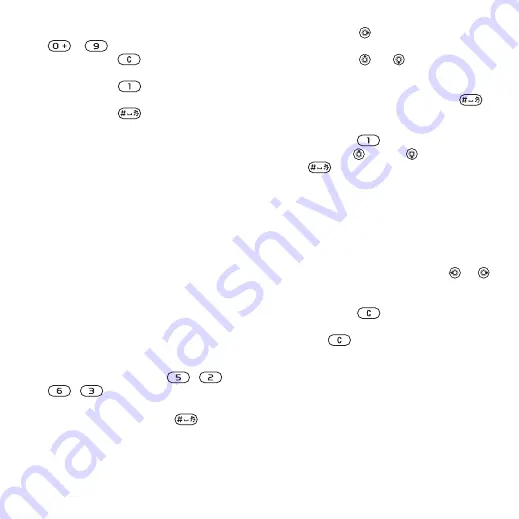
This is the Internet version of the user's guide. © Print only for private use.
19
Présentation du téléphone
•
Maintenez enfoncées les touches
-
pour entrer des nombres.
•
Appuyez sur
pour supprimer des
lettres ou des chiffres.
•
Appuyez sur
pour les signes
de ponctuation les plus courants.
•
Appuyez sur
pour ajouter un
espace.
Saisie de texte T9™
Cette méthode utilise un dictionnaire
intégré qui reconnaît la plupart des
mots courants pour chaque combi-
naison de lettres entrées. Il vous suffit
donc d’appuyer une seule fois sur
chaque touche, même si la lettre
souhaitée n’est pas la première sur
la touche.
Pour entrer des lettres à l’aide de
la saisie de texte T9
1
Pour saisir du texte, vous devez avoir
choisi une fonction qui le permet, par
exemple
}
}
}
.
2
Par exemple, pour écrire le mot
« Jane », appuyez sur
,
,
, .
3
Si le mot affiché est celui que vous
souhaitez, appuyez sur
pour
accepter et ajouter un espace. Pour
accepter un mot sans ajouter d’espace,
appuyez sur
. Si ce mot ne
correspond pas à celui souhaité,
appuyez sur
ou
à plusieurs
reprises pour afficher les autres mots
suggérés. Pour accepter un mot et
ajouter un espace, appuyez sur
.
4
Continuez la rédaction du message.
Pour entrer un signe de ponctuation,
appuyez sur
, puis à plusieurs
reprises sur
ou sur
. Appuyez
sur
pour accepter et ajouter un
espace.
Pour ajouter des mots au
dictionnaire de saisie de texte T9
1
Lors de la saisie de lettres
}
}
2
Modifiez le mot en utilisant la saisie
multitape. Utilisez les touches
et
pour déplacer le curseur d’une lettre
à l’autre. Pour supprimer un caractère,
appuyez sur
. Pour supprimer le
mot entier, maintenez enfoncée la
touche
.
Une fois le mot modifié
}
mot s’ajoute au dictionnaire de saisie
de texte T9. La prochaine fois que
vous saisirez ce mot en utilisant la
saisie de texte T9, il fera partie des
mots suggérés.
















































